Les périphériques tels que le clavier, la souris, l’imprimante, le scanner, etc. sont connectés aux ports USB de votre système. Généralement, le périphérique ne reconnaît pas, ne se connecte pas, ne répond pas, ne fonctionne pas et des problèmes similaires se produisent lorsque les pilotes USB ne sont pas obsolètes, corrompus ou mal installés. Nous vous expliquerons comment réinstaller les pilotes USB.
USB ou connu sous le nom de Universal Serial Bus est un composant essentiel de Windows à travers lequel vous connectez vos périphériques matériels, tels que les webcams, les imprimantes, les appareils photo numériques, les disques durs externes, la souris, le clavier et les scanners, etc.
Pour que ces périphériques fonctionnent bien, vous devez vous assurer que les pilotes USB sont correctement installés dans vos systèmes d’exploitation Windows. Les pilotes sont des composants logiciels ou plutôt un fichier qui permet à votre périphérique matériel de communiquer avec votre système d’exploitation d’ordinateur.
Une installation incorrecte des pilotes USB entraîne divers problèmes liés à l’appareil, allant du plantage, du blocage, du non-chargement/ne répondant pas et même de la non-reconnaissance/non-connexion à votre ordinateur.
Si tel est le cas, nous vous recommandons de désinstaller le pilote et de télécharger et d’installer à nouveau le pilote USB. Nous vous expliquons donc comment réinstaller les pilotes USB. Certains des périphériques USB offrent un CD/DVD à l’aide duquel vous pouvez installer les packages de pilotes USB à partir du disque d’installation.
Cependant, si vous n’avez pas de CD/DVD de ce type ou s’il ne prend pas en charge ou si le disque d’installation ne fonctionne pas, vous pouvez télécharger les pilotes USB à partir du site Web officiel du fabricant. Nous fournirons les étapes dans les deux cas pour effectuer l’installation des pilotes USB.
Vérifiez si vos pilotes USB ont vraiment besoin d’être réinstallés
Ouvrez le Gestionnaire de périphériques. Vous pouvez ouvrir le gestionnaire de périphériques sur toutes les versions de Windows que vous utilisez en tapant simultanément votre touche Windows et X sur votre clavier, puis en sélectionnant l’option Gestionnaire de périphériques dans les résultats de la recherche.
Une fois dans la fenêtre du Gestionnaire de périphériques, recherchez votre périphérique USB dans les listes de périphériques. Double-cliquez sur le pilote de périphérique USB et maintenant sur sa fenêtre de propriétés. En dessous, vous saurez facilement si le pilote USB nécessite un téléchargement/installation ou une réinstallation ou une mise à jour.
Le pilote USB est quelque chose de très nécessaire. Si vous apprenez que vos pilotes USB sur votre Windows ne fonctionnent pas, vous rencontrerez divers problèmes. Comme nous l’avons déjà mentionné, il agit comme un moyen de communication pour vos périphériques matériels et votre ordinateur.
Ainsi, ceux qui dépendaient de ce moyen de communication ne peuvent pas fonctionner et vous trouverez divers problèmes liés à celui-ci. Vous pouvez rencontrer un appareil qui ne reconnaît pas, ne se connecte pas, ne répond pas, ne fonctionne pas et des problèmes similaires. Alors, effectuez le téléchargement/l’installation ou la réinstallation ou la mise à jour des pilotes USB rapidement.
Étapes pour télécharger et réinstaller les pilotes USB
Nous vous fournirons quatre façons de réinstaller les pilotes USB sur votre Windows. Ce sont à savoir :
- Téléchargez ou installez les pilotes USB à l’aide d’un CD/DVD
- Réinstallez les pilotes à l’aide du Gestionnaire de périphériques,
- Utilisez le site Web officiel du fabricant pour installer les pilotes,
- Réinstallez automatiquement les pilotes USB.
Téléchargez ou installez les pilotes USB à l’aide d’un CD/DVD

Si vous disposez d’un CD/DVD d’installation du package de pilotes associé au fabricant de votre périphérique USB, vous pouvez installer le pilote USB à partir de ce CD/DVD en procédant comme suit :
- Insérez le CD/DVD dans le disque d’installation du pilote sur votre ordinateur,
- Ouvrez l’explorateur de fichiers et exécutez le CD/DVD pour réinstaller les pilotes USB pour votre périphérique USB.
Réinstallez les pilotes à l’aide du Gestionnaire de périphériques
Si le CD/DVD ne prend pas en charge ou si le disque d’installation ne fonctionne pas ou si vous ne disposez pas d’un tel CD/DVD, vous pouvez préférer cette option pour l’installation des pilotes USB sur votre Windows :
- Appuyez sur Win+ X et sélectionnez Gestionnaire de périphériques,
- Trouvez l’option de contrôleurs Universal Serial Bus et développez-la,
- Sur les appareils de cette catégorie, faites un clic droit sur l’appareil problématique et cliquez sur Désinstaller l’appareil,
- Confirmez cette action, puis une fois la désinstallation réussie, cliquez sur l’option de mise à jour du pilote,
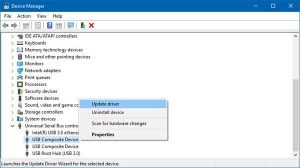
- Sélectionnez l’option qui dit Rechercher automatiquement le logiciel du pilote mis à jour,
- Suivez les instructions à l’écran pour terminer le processus de téléchargement et de réinstallation des pilotes USB.
Utilisez le site Web officiel du fabricant pour installer les pilotes
Vous pouvez télécharger et réinstaller les pilotes USB à partir du site Web officiel du fabricant du périphérique USB :
- Recherchez le site Web du fabricant sur votre navigateur,

- Recherchez le dernier pilote USB pour votre périphérique USB compatible avec votre système,
- Téléchargez le pilote et terminez sa réinstallation.
Réinstaller automatiquement les pilotes USB
Si vous n’avez pas le temps ou si vous êtes complètement débutant et que vous n’avez pas les compétences en informatique pour réinstaller manuellement les pilotes USB et que vous hésitez à effectuer ces étapes, vous devez utiliser l’outil de mise à jour automatique des pilotes. Vous trouverez ci-dessous son lien de téléchargement direct.
Cet outil téléchargera et installera automatiquement les pilotes USB pour votre périphérique USB en fonction de la compatibilité de votre système d’exploitation. Par conséquent, vous n’aurez rien à faire – simplement télécharger / installer l’application et l’utiliser pour effectuer la tâche en votre nom.
Conclusion
C’est tout! Nous sommes à peu près sûrs que cet article vous aide à télécharger et à réinstaller les pilotes USB. Vous êtes maintenant tellement confiant que vous pouvez effectuer la tâche par vous-même. Néanmoins, si vous hésitez, nous vous recommandons d’utiliser l’outil automatique suggéré.



